Een kaart verbinden met Google Earth
Er zijn verschillende programma's om kaarten weer te geven en te manipuleren, waaronder ArcGIS (Arcmap, Arcview), Manifold, CADcorp, AutoCAD, Microstation, op GIS-niveau, voordat we wat zagen voordelen hebben...
In dit geval zien we hoe u kunt verbinden Verdeelstuk naar beelddiensten, dit is ook een manier om een afbeelding te downloaden om het georeferentieerd te bewaren.
In een ander bericht spreek ik zoals met ArcGis gedaan is
1. Download boekhandels
Allereerst, als we dit niet hebben gedaan, moeten we de toepassingen van de image server downloaden, van de ontladingszone omdat ze meestal niet met de licentie komen.
Eerst openen we de kaart of het onderdeel, en we verhuizen naar het gebied dat ons interesseert om te synchroniseren (u kunt coördinaten toewijzen, maar op deze manier is het praktischer)
Zodra we ons in de implementatie bevinden die ons interesseert, selecteren we "bestand/link/afbeelding" en kiezen we voor "manifold-beeldservers"
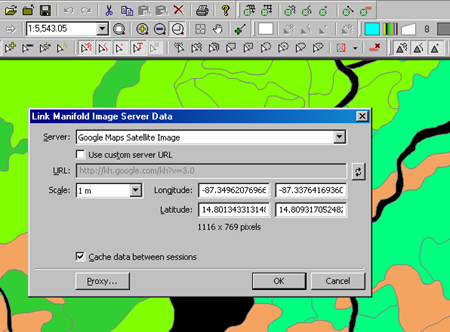
- In het venster kunnen we kiezen tussen de opties Google maps / satelliet, Google maps / straat, Virtual Earth / satelliet, Virtual Earth-kaarten / straat en Yahoo-kaarten / straat. In ons geval zullen we kiezen voor Google maps / satellietbeeld.
- Als u een betaalde licentie van Google Earth heeft (Pro of Enterprise) U kunt een url kiezen voor een betere resolutie, anders verlaten we de standaard die verschijnt.
- In het veld "schaal" kiezen we de gewenste pixelgrootte, die kan variëren van 1 meter tot 160 km. Het is duidelijk dat hoe dichter het scherm, hoe beter de resolutie van het beeld.
- Om ervoor te zorgen dat het systeem de omvang van ons vastlegt, klikken we op de vernieuwknop.
- In het geval dat we Manifold caching willen gebruiken, moeten we die optie controleren en de proxy-knop is macar in het geval dat het intranet het heeft.
- Dan klikken we op de “ok” knop
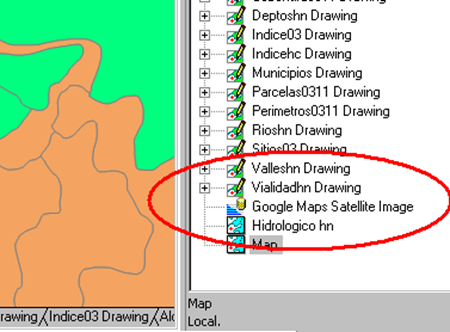
In het deelgebied kunt u het resultaat zien.
2. Projectie toewijzen aan de beelddienst
In het geval van Google Earth wordt de download geleverd met een standaard UTM (mercator) cilindrische projectie met WGS84-datum. Het is noodzakelijk om deze projectie toe te wijzen, met de rechterknop "toewijzen"
De kwestie van "toewijzen of wijzigen"-projectie is een beetje lastig, dus het is het beste om geen verandering te gebruiken.
3. De IMS op de kaart weergeven
Hiervoor slepen we het alleen binnen een "kaart", net als elk ander onderdeel, wat vergelijkbaar is met de arcmap-laag, om het achter de kaarten te zien, moet je het naar de onderste tabbladen slepen, achter degene die we willen, en transparantie toewijzen aan de voorste kaart.
4. Sla de georeferentieerde afbeelding op
Klik hiervoor met de rechtermuisknop op het onderdeel en exporteer het, het kan in verschillende formaten worden opgeslagen, aanbevolen .ecw vanwege zijn compactheid. Om de afbeelding te brengen doe je "import/image" en nadat deze is geïmporteerd, moet je er altijd een projectie aan toewijzen. Laten we niet vergeten om het de initiële Google-projectie toe te wijzen (standaard, cilindrische mercator wgs84), nu kunt u de projectie naar smaak wijzigen, bijvoorbeeld UTM zone 16 noord, wgs84
Om dit te doen: klik met de rechtermuisknop op het hierboven in rood gemarkeerde object en wijs het toe aan "Universal traverse mercator/zone 16N/Datum wgs84", in dit geval de zone van Honduras.
... oog, dit is een andere manier van georeferencing gedownloade afbeeldingen ... zonder het pervers te vechten zoals het liet zien in een ander bericht met Microstation of Spaanse AutoCAD.
Om ArcGis te verbinden met Google / Virtual Earth zie hier







hoe te verbinden in goole
aarde
Ik heb gelezen in het Manifold forum, en blijkbaar heeft Google de manier van toegang tot de gegevens veranderd, zodat niemand lijkt te kunnen verbinden. Manifold mensen hebben niet gewaarschuwd wanneer ze een nieuwe versie van de connector maken die trouwens een tool is, niet Manifold maar Georeference.org
Ik heb Manifold 8 is een geweldige tool, maar ik kan geen verbinding maken met Google Earth, ik volg alle stappen maar het ontzegt mij toegang. Hoe kan ik het probleem oplossen?
heel hartelijk bedankt
Nou niet dat ik weet ...
een groet
Hallo. Zeer goed je blog. Ik heb het onlangs gevonden dankzij een lezer.
Mijn vraag is of er een dll is om te koppelen aan de satellietbeelden van Yahoo.
We hebben Google Earth, VE, Yahoo Maps, maar in bepaalde gevallen heeft Yahoo-satelliet afbeeldingen met een hoge resolutie waar GE weinig energie heeft. Dat is waarom mijn vraag en moeten koppelen aan Yahoo-satelliet.
Bedankt en ga! Veel online informatie over MANIFOLD ontbreekt. Het zou leuk zijn om kleine tutorials te doen over eenvoudige en concrete onderwerpen voor de gebruikersleerling (zoals ik). Bedankt!
Gerardo